
Računalniški diski uporabljajo tabele particij GPT ali MBR. Sodobni računalniki uporabljajo razpredelnico GPT v operacijskih sistemih Windows 10 ali Windows 8.1 (Windows 8).
Tabela particij GUID (GPT) je del EFI, ki je nadomestil BIOS. BIOS uporablja MBR (Master Boot Record) - glavni zapis zagona. Postopoma se računalniki z diski MBR zamenjajo z računalniki z GPT diski, vrste SSD ali HDD diskov niso pomembne.
Vsebina:- Kako prepoznati GPT ali MBR v upravljanju diskov
- Kako prepoznati trdi disk GPT ali MBR v ukazni vrstici
- Kako prepoznati postavitev diskov GPT ali MBR v AOMEI Partition Assistant
- Zaključki članka
Glavna razlika med particijskimi tabelami je naslednja: na diskih z MBR lahko ustvarite 4 glavne particije, podprti so diski do 2,2 TB, na diskih z GPT je število particij praktično neomejeno (odvisno od uporabljenega operacijskega sistema), podprti so diski, večji od 2,2 Tb, hitrejše nalaganje sistema.
Prednost GPT je ta, da shranjuje svoje podatke na različnih mestih na disku, v nasprotju z MBR, ki se nahaja na enem mestu. V GPT lahko v primeru poškodbe ali okvare podatke uporabimo z drugega mesta, na diskih z MBR, v tem primeru pa prenos ne bo mogoč. Prednosti stila particij GPT se večinoma uresničujejo v 64-bitni različici sistema Windows (Windows 7 x64 je podprt).
Kako ugotoviti, kateri pogon GPT ali MBR? Format diskov MBR ali GPT lahko ugotovite v operacijskem sistemu Windows z uporabo drugih programov, zasnovanih za delo z diski. V članku je opisan program AOMEI Partition Assistant, primerni so tudi drugi podobni programi.
Kako prepoznati GPT ali MBR v upravljanju diskov
Najlažji način za spoznavanje sloga diskovnih particij: vnesite vtičnik "Upravljanje diskov".
V sistemu Windows 10 z desno miškino tipko kliknite meni "Start" in izberite "Upravljanje diskov". V operacijskem sistemu Windows 7 z desno miškino tipko kliknite »Računalnik«, izberite postavko kontekstnega menija »Nadzor«, v oknu »Upravljanje računalnika« izberite razdelek »Upravljanje diskov«.
V sistem Windows lahko vnesete upravljanje diskov na drug način: pritisnite tipko "Win" + "R" na tipkovnici, v oknu "zaženi", vnesite ukaz "diskmgmt.msc" (brez narekovajev) in nato kliknite gumb "V redu".
Po tem se odpre okno "Upravljanje diskov", v katerem so prikazani vsi diski, povezani s tem računalnikom.
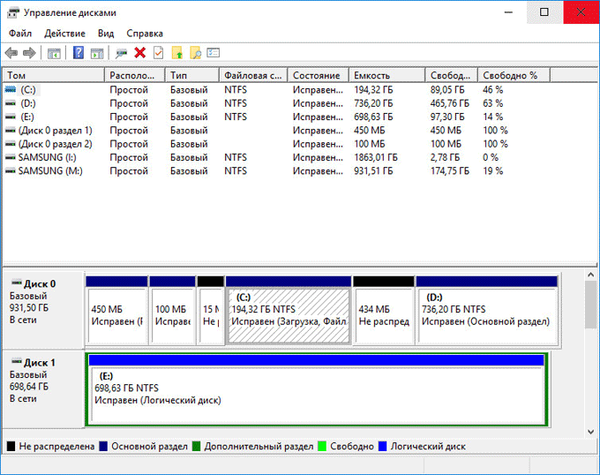
Na dnu okna za pripenjanje boste videli vse fizične diske, povezane z računalnikom, ki imajo oznake: "Disk 0", "Disk 1" itd. Upoštevajte, da lahko na enem fizičnem trdem disku obstaja več particij (pogoni C) "," D "itd.).
Z desno miškino tipko kliknite ime pogona, v tem primeru "Drive 0" in v kontekstnem meniju izberite "Properties".
V oknu Lastnosti diska XXX, ki se odpre, odprite zavihek Količine. V razdelku »Informacije o disku« boste videli možnost »Slog particije: Tabela s particijskim GUID (GUID)«. To pomeni, da ima ta pogon slog particije GPT..

Potem ko sem zašel v lastnosti "Diska 1" in odprl zavihek "Tom", sem videl, da je na tem disku zapisana MBR tabela - "Partition Style: Master Boot Record (MBR)".
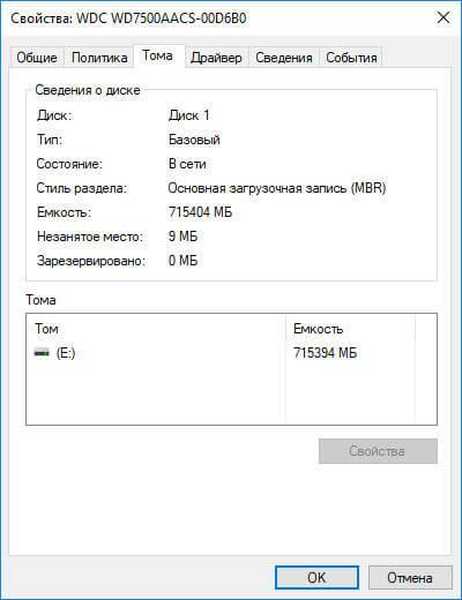
Kako prepoznati trdi disk GPT ali MBR v ukazni vrstici
Zaženite ukazno vrstico kot skrbnik. V okno z ukaznim pozivom vnesite ukaz:
diskpart
Nato pritisnite tipko Enter.
Nato vnesite ukaz:
seznam diskov
Kliknite Enter.
Okno z ukaznim pozivom prikaže vse fizične diske, povezane z računalnikom.
Eden od prikazanih parametrov je označen kot "GPT". Pogon, ki ima slog particije GPT, je označen z zvezdico ("Drive 0"). Preostali pogoni, kjer ni zvezd, imajo slog particije MBR.
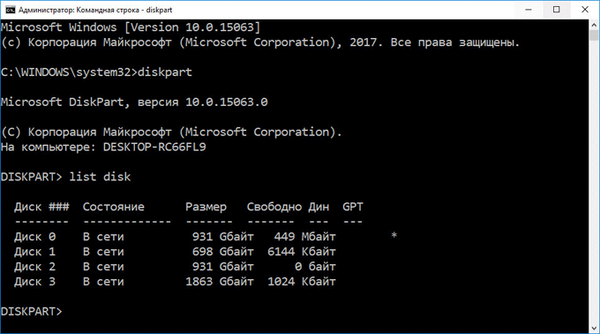
Kako prepoznati postavitev diskov GPT ali MBR v AOMEI Partition Assistant
Program AOMEI Partition Assistant (brezplačna različica - AOMEI Partition Assistant Standard) je zasnovan za delo in upravljanje diskov. Program mora pretvoriti (pretvoriti) diske GPT v MBR in MBR v GPT.
Morda vas zanima tudi:- Kako pretvoriti GPT v MBR s pomočjo sistemskih orodij
- Kako pretvoriti MBR v GPT s pomočjo sistemskih orodij - 3 načina
Po zagonu programa bodo diski računalnika prikazani v glavnem oknu pomožnika particije AOMEI. Na dnu okna aplikacije je pod imenom vsakega fizičnega diska prikazana vrsta označevanja: GPT ali MBR.

Zaključki članka
S pomočjo priključka, ukazne vrstice in programske opreme drugih proizvajalcev lahko ugotovite, na kakšen način imajo particijo diskov GPT ali MBR diskete v računalniku: AOMEI partition Assistant.
Sorodne publikacije:- Kako razdeliti pogon v Windows
- Kako spremeniti črko pogona v operacijskem sistemu Windows
- Kako spremeniti ikono (ikono) diska ali bliskovnega pogona
- Kako ponastaviti Windows 10 na prvotno stanje
- Kako formatirati bliskovni pogon USB v NTFS v operacijskem sistemu Windows











